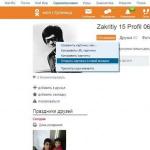La plupart des anciens jeux ne fonctionnent pas sur le nouveau système d'exploitation Windows 10, initialement installé sur les ordinateurs portables et même les ordinateurs de bureau vendus en magasin. Lorsqu'un utilisateur décide d'installer un jeu vieux de 7 ans (ancien Version GTA, par exemple) pris en charge par DirectX 9, une erreur se produit au démarrage. Pour résoudre ce problème, vous devez savoir comment installer DirectX 9 sur Windows 10. De nombreux utilisateurs ne parviennent pas à installer la neuvième version de l'ensemble d'API - elle est obsolète et incompatible avec Windows 10.
Le problème avec la compatibilité des anciens jeux avec les nouveaux DirectX 11 ou 12 est le manque de bibliothèques DirectX 9. Il est totalement incompréhensible pourquoi les développeurs ne les ont pas utilisés dans le cadre de DirectX12 et n'ont ainsi pas assuré la compatibilité ascendante. Peut-être pensaient-ils que les anciens jeux et applications ne seraient plus utilisés sur le nouveau système d'exploitation Windows 10. Maintenant, cela n'a plus d'importance - il existe une solution pour l'installation sur un PC ancienne version DirectX.
Pour installer l'ancien ensemble d'API, vous devez activer le composant « DirectPlay » - il se trouve dans le panneau de configuration. Nous devons l'ouvrir.
Allez dans la recherche et écrivez : « Panneau de configuration ». Dans le panneau, recherchez et lancez l'utilitaire du programme de désinstallation :

Dans la fenêtre qui s'ouvre, cliquez sur « Activer et désactiver Composants Windows"(situé dans le menu de gauche) :

Dans la fenêtre qui s'ouvre, recherchez la ligne « Composants des versions précédentes », cochez la case à côté, développez la branche et cochez également la case à côté de DirectPlay.

Cliquez sur "OK" et essayez de réinstaller DirectX 9. Souvent cette méthode aide à résoudre le problème, mais rien ne garantit que cela vous aidera dans votre cas. Si rien n'y fait et que DirectX sur Windows x32 bits ou x64 bits n'est toujours pas installé, passez à la méthode suivante.
Forfait DirectX
Microsoft est conscient de ce problème. C'est pourquoi il existe un package autonome sur son site officiel qui comprend le 9-11. Versions DirectX. Vous pouvez le télécharger à partir d'ici. Par la suite, le pack peut être installé même sans Internet.

Le téléchargement commence. DANS Google Chrome Le fichier téléchargé est visible sur le panneau inférieur du navigateur :

Après le téléchargement, nous devons décompresser l'archive. Lancez le fichier et acceptez les termes accord de licence(cliquez sur « Oui »). Une fenêtre apparaît - vous devez y spécifier le chemin d'accès au dossier dans lequel le package sera décompressé :

Cliquez sur le bouton « Parcourir » et sélectionnez le dossier dans lequel placer les fichiers. Le moyen le plus pratique consiste à créer un dossier sur votre bureau et à le spécifier. Après avoir installé l'application, il vous suffit de la désinstaller. Sélectionnez un dossier, cliquez sur « OK » et le déballage commence. Cela prendra 5 à 10 secondes.

Maintenant, nous allons dans notre nouveau dossier et voyons beaucoup d'archives. Nous n'y prêtons pas attention, nous ne nous intéressons qu'à l'application DXSETUP.EXE - il s'agit du programme d'installation. Il est facile à trouver et se démarque du reste des fichiers.

Lançons-le double-cliquez bouton gauche de la souris, acceptez les termes du contrat de licence, cliquez à nouveau sur « Suivant » et « Suivant ».

L'installation (mise à jour) commencera - cela prendra 15 à 20 secondes (selon les performances de l'ordinateur).
Si un antivirus est installé sur votre ordinateur, il peut jurer pendant le processus d'installation, car le programme modifie le fichier système. C'est normal, car le but d'un antivirus est de protéger fichiers systèmeà partir de programmes chevaux de Troie. Par conséquent, lors de la mise à jour de DirectX, vous devez soit désactiver l'antivirus, soit sélectionner l'option « Autoriser » lorsque vous recevez un message concernant le programme DXSETUP.EXE apportant des modifications aux fichiers système.
Il n'y a pas lieu d'avoir peur, car une application PC téléchargée depuis le site officiel ne causera aucun dommage au système, d'autant plus que l'archive ne peut pas contenir de virus cheval de Troie. Si vous téléchargez un package à partir d'une ressource tierce et non à partir du site Web officiel du système d'exploitation Microsoft, vous risquez alors d'« attraper » un virus. Voici à quoi cela ressemble en prenant comme exemple l’antivirus 360 Total Security :

Après autorisation, le programme poursuivra l'installation et la terminera avec succès. À la toute fin, cliquez sur le bouton « Terminer », après quoi le dossier contenant les archives API peut être supprimé - ils ne seront plus nécessaires. Si l'installation a échoué et que l'antivirus est resté silencieux, il est possible qu'il n'ait pas permis d'apporter des modifications au fichier sans aucun message. Dans ce cas, désactivez-le simplement pendant quelques minutes et réinstallez le package API.
Que se passe-t-il pendant la mise à jour ? Avec ce package, nous n'avons pas installé un nouveau DirectX, mais avons simplement mis à jour l'ancien avec les composants et bibliothèques manquants. Mais si vous installez simplement un nouvel ensemble d'API, il n'y aura toujours pas de compatibilité avec les anciens jeux. Il n'est pas non plus nécessaire d'utiliser le programme d'installation Web automatique : vous pouvez le télécharger sur le site officiel de Microsoft. Ce programme d'installation vérifie d'abord la version de DirectX sur votre ordinateur et s'il trouve la même ou nouvelle version annule l'installation, en affichant d'abord une notification correspondante.
Par conséquent, si Direct X est 11 ou 12, l'installation des mêmes versions avec un package mis à jour de bibliothèques et de composants n'aura pas lieu - le programme lui-même écrira à ce sujet. Vous devez soit supprimer l'API et la réinstaller (avec un ensemble complet de bibliothèques), soit simplement la mettre à jour manuellement à l'aide de l'archive suggérée ci-dessus. La dernière option est plus simple et nécessite moins d'étapes.
Conclusion
Microsoft propose un package API autonome comme solution pour exécuter des applications exécutant DirectX 9. Sur les forums Microsoft, de nombreux utilisateurs écrivent que leur problème n'a pas été résolu par le nouveau package API, mais qu'il est le plus utile.
Il est impossible de garantir à 100 % que les méthodes proposées ci-dessus seront utiles, mais cela vaut dans tous les cas la peine de les utiliser. C'est le seul moyen d'exécuter d'anciennes applications ou jeux sur un nouveau système d'exploitation et de ne pas recourir à une méthode radicale - réinstaller Windows 10 pour les « sept » plus âgés. Bien que de nombreux utilisateurs déçus par les « dix » fassent exactement cela.
Instruction vidéo
Nous vous invitons également à regarder une vidéo décrivant l'installation de DirectX sur Windows 10.
Pour répondre à la question courante de savoir comment installer DirectX, vous devez d'abord comprendre à quoi il sert. DirectX est un ensemble de logiciels spéciaux Applications Microsoft, qui est utilisé dans le développement de jeux modernes et est nécessaire à leur fonctionnement normal.
DirectX est bien entendu très important pour le bon déroulement des jeux sur PC. Sans cela, pas un seul jeu sous Windows ne se lancera simplement. Mais avant de rechercher frénétiquement des informations sur la façon d'installer DirectX, vous devez d'abord savoir si vous devez mettre à jour ce logiciel. Pour ce faire, suivez les instructions ci-dessous pour savoir quel DirectX est installé :
- Dans le menu Démarrer, ouvrez ligne de commande"Courir"
- Tapez la commande "dxdiag" sans guillemets - cela ouvrira l'outil de diagnostic DirectX, où il affichera des informations détaillées, y compris la version DirectX.
- Vérifiez quelle version de DirectX est installée. Sur ce moment la dernière version est DirectX 11, disponible sur les systèmes d'exploitation à partir de Windows Vista et plus haut. Contrairement aux idées reçues, DirectX 12 n'est pas encore sorti, mais devrait apparaître dans les tout prochains jours. Par conséquent, cela n’a aucun sens de chercher où télécharger DirectX 12.
Si vous avez suivi les instructions ci-dessus pour vérifier la version de DirectX installée et que vous avez constaté que vous n'avez pas installé la dernière version ou que ce logiciel est complètement manquant, téléchargez et installez DirectX. Comment installer DirectX est décrit en détail ci-dessous.

Si tu Propriétaire de Windows 7, 8, 8.1 ou Vista, vous voudrez alors savoir comment installer DirectX 11 en tant que fichier séparé. Malheureusement, Windows XP ne prend pas en charge cette version du logiciel. Il est important de noter que vous ne pourrez pas télécharger et installer DirectX 11 à partir du site Web officiel de Microsoft en tant que fichier séparé pour une raison simple : les nouvelles versions du système d'exploitation Windows sont déjà livrées avec la dernière version de DirectX préinstallée. Toutefois, les cas sont différents et vous pourriez très bien supprimer ce logiciel accidentellement ou volontairement. Pour réinstaller, procédez comme suit :

Important : nous vous déconseillons de télécharger DirectX à partir de ressources tierces. Tous information nécessaire et les fichiers pour le système d'exploitation peuvent être trouvés sur le site Web officiel de Microsoft. Il n'est pas nécessaire de prendre des risques, car de nombreuses archives de logiciels contiennent un virus qui endommagera le système d'exploitation.
DirectX doit être compris avant tout comme un ensemble d'outils et de technologies nécessaires qui permettent au développeur de créer haute qualité des images et du son, par exemple, dans certains jeu d'ordinateur. À la base, DirectX et ses composants sont littéralement responsables de tout. Il est divisé en plusieurs parties, chacune remplissant une fonction spéciale, à savoir : DirectDraw - utilisé pour accélérer l'affichage et le traitement des graphiques bidimensionnels, Direct3D - utilisé pour accélérer les graphiques tridimensionnels, DirectSound - fonctionne avec le son, à savoir mélanger et jouer du son 3D, DirectInput - utilisé pour traiter le clavier, la souris, le joystick et d'autres périphériques, DirectPlay - utilisé principalement pour la maintenance jeu en réseau, DirectAnimation - utilisé pour créer des effets d'animation dans les pages WEB, DirectShow - pour utiliser le multimédia en WEB, DirectMusic - nouvelle rubrique, qui est utilisé pour appliquer de la musique aux jeux.
À propos, il faut dire que DirectX a été conçu et développé spécifiquement pour transformer système opérateur Windows est la principale plate-forme pour développer et créer des jeux et, bien sûr, pour y jouer. Heureusement, DirectX est aujourd'hui livré avec presque tous les logiciel pour lequel il est nécessaire. De plus, DirectX est désormais mis à jour automatiquement, ce qui signifie que l'utilisateur n'a même plus besoin de télécharger une version spécifique de DirectX depuis Internet et de l'installer lui-même, mais dans certains cas individuels, cela est requis installation manuelle de ce logiciel.
Où DirectX est-il installé et décompressé ?
Vous devez d’abord décider de la version de DirectX. DirectX 10 et DirectX 11 sont les plus souvent utilisés aujourd'hui, mais il est conseillé à l'utilisateur de consulter la version de DirectX prise en charge. carte vidéo installée et téléchargez-le sur le site officiel. Après le lancement, vous devez décompresser l'archive avec DirectX dans n'importe quel dossier de votre disque dur. Après le lancement application spéciale(dxsetup.exe) le programme indiquera à l'utilisateur le répertoire où DirectX sera installé, ou sera installé automatiquement. Il est généralement installé dans disque local C:/Windows/%SystemRoot%/system32. Une fois DirectX installé, l'utilisateur pourra exécuter une partie importante des applications exigeantes. applications graphiques et des jeux.
Après l’avènement des ordinateurs très abordables, la technologie a commencé à se développer beaucoup plus rapidement. diverses directions, et en génèrent parfois de nouveaux, c'est pourquoi vous pouvez désormais entendre beaucoup de mots incompréhensibles dans une conversation ordinaire, par exemple DirectX. Certaines personnes peuvent vous poser la question de savoir où installer DirectX.
Dans cet article, nous parlerons exclusivement de la bibliothèque graphique DirectX : pourquoi elle est nécessaire, où elle est utilisée, qui l'a créée et surtout - comment l'installer sur propre ordinateur. Notre article est recommandé exclusivement aux utilisateurs novices du bloc opératoire Systèmes Windows, car la bibliothèque DirectX ne fonctionne que là-bas.
Pourquoi avez-vous besoin de DirectX ?
Vous devez d’abord comprendre de quoi il s’agit. Par exemple, vous lancez un jeu et votre RAM Des millions d'octets d'informations commencent à être téléchargés afin qu'elles puissent être traitées non seulement processeur central, mais aussi GPU. De plus, il est nécessaire de lire les frappes au clavier, la position de la souris, les commandes du système d'exploitation et bien plus encore. Cela peut être nouveau pour vous, mais tout dans un ordinateur est traité exclusivement de manière séquentielle.
La question est de savoir comment faire en sorte que l’ordinateur fasse tout cela – l’ordinateur a besoin d’instructions pour ce faire. Si nous faisons abstraction, alors code de programme, que les développeurs du jeu ont écrit, sont les instructions. Imaginez maintenant que lors de la création nouveau jeu vous devez tout recommencer, ce qui signifie littéralement « ruiner » des années de votre vie, mais ce n'est pas nécessaire, car il existe un logiciel spécial, par exemple la bibliothèque graphique DirectX.
Les programmeurs le connecteront, après quoi il sera possible d'utiliser intelligemment ses ressources pour gérer des processus, afficher des graphiques et bien plus encore. Cependant, certains ordinateurs ne sont pas livrés avec cette bibliothèque, nous vous indiquerons donc ci-dessous où installer DirectX. Nous vous rappelons que les instructions ne conviennent qu'au système d'exploitation Windows, pour lequel la bibliothèque a d'ailleurs été créée. À propos, il est également utilisé dans la console Xbox.
Où installer DirectX 9.0
Si vous souhaitez installer la neuvième version, vous utilisez probablement un système d'exploitation obsolète, par exemple Windows XP, nous vous recommandons donc fortement de passer à la version 10, car XP était hors service il y a quelques années, le système est donc plein de vulnérabilités. Cependant, si vous ne souhaitez pas le faire en raison de convictions personnelles, les instructions seront données ci-dessous.

Instructions pour installer la neuvième version de DirectX :
- Cette version a été développé à peu près en même temps que Windows XP, on ne le trouve donc plus sur le site officiel, seulement le dixième ou le onzième, tout dépendant de la carte vidéo. Créer un approprié requête de recherche dans le navigateur.
- Téléchargez à partir d'une source autre que la source officielle, attendez la fin du téléchargement et lancez l'installation.
- Acceptez l'accord. Après l'installation, redémarrez votre ordinateur.
Où installer DirectX 11 pour Windows 7
Il convient de noter que Windows 7 prend en charge toutes les versions de cette bibliothèque, à l'exception de DirectX 12, qui a été créé exclusivement pour Windows 10 et en fait partie intégrante. Les instructions d'installation seront données ci-dessous, mais si vous ne souhaitez pas télécharger depuis Internet, recherchez le disque dans la boîte fournie avec votre carte vidéo, il doit y avoir une bibliothèque prise en charge par votre carte vidéo, ou téléchargez Windows 10. .

Instructions pour savoir où installer DirectX 11 :
- Accédez au site officiel de DirectX, où il vous sera proposé de télécharger leur produit.
- Attendez la fin du processus de téléchargement.
- Commencez l’installation en acceptant les conditions d’utilisation en cours de route.
- Le programme d'installation lui-même trouvera le chemin optimal, nous attendons donc simplement qu'il se termine et redémarrons l'ordinateur.
Enfin
Nous espérons qu'après avoir lu cet article, vous comprendrez où installer DirectX et pourquoi il a été créé en premier lieu. Il convient de noter que les cartes vidéo, selon leur génération, prennent en charge différentes versions DirectX, donc même après avoir installé la version 11, seulement 10 peuvent fonctionner, etc.
Pour assurer le fonctionnement normal des appareils informatiques dotés de programmes, DirectX doit être installé. De nombreuses personnes connaissent ce programme car il est souvent requis lors de l'installation de jeux. Mais que faire lorsqu'un logiciel a été téléchargé sur Internet et que vous ne parvenez pas à l'installer ? Cet article vous dira quoi faire dans une telle situation.
Installer DirectX manuellement
Il existe plusieurs options problèmes possibles problèmes que rencontrent les débutants lorsqu’ils ne savent pas où installer DirectX sur leur ordinateur.
Il est préférable de télécharger le package DirectX depuis le site officiel, car paquet d'installation des développeurs vous permet de télécharger et d'installer le plus dernière version ce logiciel sans aucune intervention de l'utilisateur.
Il arrive parfois qu'une archive auto-extractible soit téléchargée. Vous pouvez déterminer son type en regardant l'extension du fichier. Si l'archive est un fichier exécutable (.exe), double-cliquez simplement dessus et décompressez-la dans n'importe quel dossier. Après cela, dans le nouveau dossier, vous devez trouver un programme d'installation qui installe automatiquement DirectX.